类型:影音视听
语言:简体中文
更新:2016/4/23
大小:16.7M
平台:Android
精品推荐换一换
- 最热游戏
- 最新游戏
- 蟑螂模拟器 v1.1 安卓版01
- 果宝三国破解版下载 v3.3 无限元宝修改版02
- 地铁跑酷破解版 v2.48.0 安卓版03
- 天天酷跑明哥破解版 v1.0.24 最新自动版本04
- 艾诺迪亚4无限钻石版 v1.2.2 安卓版下载05
- 像素艺术Pixel Art v3.9.2 安卓版06
- 烧饼修改器 v3.1 安卓版07
- 火线指令诺曼底无限金币版 安卓版 V3.3.0 破解版[网盘资源]08
- 暗影格斗2安卓版下载 v1.9.13 中文版09
- 叉叉酷跑助手最新版 V2.3.1 安卓版10
起点提供泰捷视频tv版apk下载,泰捷视频tv版是一款支持智能电视、高清机顶盒等设备在线播放的视频播放软件,泰捷视频tv版能够为用户全面提供电视直播、电视点播、自定义节目等视频服务,用户使用泰捷可以免费播放高清视频,精品影视剧点播,CCTV和各地方卫视,地方电视台直播,同时特有自定义电视台信息源、追剧、收藏等功能,让你不错过任何最新动态,HOLD住你的家庭影音世界!

2、海量视频点播资源。8000多部电视剧,1万7千多部电影,还有动漫、综艺等,共计3万6千多部点播视频资源。
3、汇集全国各地直播电视频道。600+多个直播电视台,并支持网络自定义,手动扩展直播频道;
4、精选十八大视频网站资源。全网精选收录优酷、土豆、QQ、搜狐、奇艺、乐视、PPTV、CNTV等各大视频网站的电影,电视,连续剧,综艺等内容。
5、火速更新。电视剧、动漫、综艺等,2-3小时内同步网络

2、海量视频资源。收录各大视频网站的电影,电视,连续剧,综艺等内容。8000多部电视剧,1万7千多部电影,还有非常丰富的动漫、综艺等视频资源。
3、更新速度及时。所有电视剧、综艺节目、院线大片都能及时更新, 2-3小时内与同步网络。
4、直播电视DIY。支持直播频道网络自定义,可以自己动手DIY添加任何直播频道。
5、直播频道实时维护。专人不间断直播维护,为用户提供极致与完美的直播体验。
6、直播频道体验优化。支持智能多源切换,模拟传统遥控器控制,数字键换台,同时支持手机与平板触摸式、滑屏式操控。
7、专题策划。每周热点电影专题策划,精选“香港赌场电影精选”、“经典空战电影集锦”、“欧美动作大片TOP20”等精彩专题,与你一起领略全球电影经典。

聚合全网视频内容,精选优酷、土豆、QQ、搜狐、爱奇艺、乐视、PPTV等各大视频网站,海量高清电影、电视剧、综艺节目、动漫等让你轻松拥有属于自己的影音世界!同时支持快速播放选时,智能续播!让你享受更贴心完美服务。
2、直播电视
全面聚合600+直播电视,为用户提供免费的电视频道直播,精选最热门电视频道、本地电视频道等。支持智能多源切换,模拟传统遥控器控制,数字键换台等,同时时时保持专人不间断直播维护,为用户提供极致与完美的直播体验。
3、便捷的操作界面设计
设计风格采用目前最为流行的windows8风格,力求极致简洁的设计与操作流程。全面模拟传统电视交互,支持遥控器操作,基于上下左右方向键和OK键进行智能电视设计,让你轻松操作您喜爱的选择。
4、每日保持实时更新
每日大量更新电影、电视剧、综艺节目、动漫等最新、最热门影视节目。特有“追剧”功能,能够帮助用户实时获取正在收看影视剧的最新更新动态,绝对第一时间抓住精彩瞬间。

此教程不适合小米盒子,小米盒子需要先安装第三方桌面,才能进行应用安装,如果你是小米盒子请点击图文教程
第一步、下载泰捷视频tv版APK文件,将APK直接下载到U盘即可。

第二步、然后将U盘插入盒子USB接口

第三步、打开盒子,找到文件管理器

第四步、打开文件管理器,找到U盘里下载的APK

第五步、然后选择安装即可

二、小米盒子+第三方桌面安装泰捷视频TV版方法:
为了安装软件,看直播电视,很多机友买来小米盒子干的第一件事就是越狱。但是越狱是有风险,刷坏了,小米官方不负责维修。其实根本不需要越狱,只需想安装一个第三方桌面,就可以任意安装想要的软件。下面就来看看怎么把泰捷视频安装到小米盒子。
第一步:连接数据线。
一边用电源线接通盒子与电源(下图右侧圆形插孔),一边用安卓手机数据线将盒子数据线接口(下图左侧扁型插孔)与电脑usb接口连接,(第一次安装好第三方桌面后,以后安装任何应用只需要用OTG线连接U盘,通过第三方桌面“文件管理器”找到U盘里面的安装文件按提示安装即可)。
(注意:连接电脑前记得先给盒子接通电源!有些网友说连接电脑没反应就是没有通电的原因,因为小米盒子自身不带电池的!)

第二步:在电脑上安装腾讯手机管家(360手机助手、豌豆荚)等
在电脑上安装腾讯手机管家(360手机助手、豌豆荚)等,安装成功后打开会自动识别盒子。(这里以腾讯手机管家为例)

第三步:在盒子端安装腾讯手机管家或者360手机助手等
在电脑上成功安装腾讯手机管家后,腾讯手机管家会自动提示给小米盒子安装盒子端软件,我们只需根据提示完成安装即可。

第四步:确认腾讯手机管家与小米盒子连接成功
安装成功后。可以看到腾讯手机管家显示为“XiaoMi Mibox_iCNTV“

第五步:安装第三方桌面
要想在小米盒子里正确显示安装的应用,要先安装兔子桌面(迈乐桌面)等第三方桌面。这里以兔子桌面为例。将兔子桌面下载到电脑,然后用腾讯手机管家在盒子上进行安装。(安装办法与手机安装软件的方法一样)。

第六步:安装泰捷视频TV版
兔子桌面安装完成后,我们将泰捷视频tv版apk下载到电脑上,然后通过腾讯手机管家将泰捷视频安装到小米盒子(安装办法与安装桌面办法一样)。泰捷视频目前有700+个直播频道,还支持自定义。安装成功之后就可以轻松解决小米盒子无法观看直播的问题了。

三、泰捷视频tv版卸载教程:
盒子采用的是安卓系统,其操作界面与手机安卓系统有点类似。当然每个盒子的操作界面又不相同,卸载方式就更不用说了,今天销魂哥为你准备了最常见的软件卸载方式,机友们一起看看吧
第一步、找到主页当中的“设置”按钮,有的“设置"按钮是在应用市场,比如乐视盒子

第二步、然后点击进去之后,找到“应用程序”,并在“已下载”当中找到你想卸载的软件即可

第三步、然后按遥控器“OK键”即可开始卸载

电视遥控器详解
Q: 如何返回上一层菜单?
A:按遥控器的“返回键”即可返回上一层菜单。
Q: 如何退出软件?
A:一直按遥控器上的“返回键”或按“home键“(主页键)返回主页即可退出软件
Q:如何进入选择的选项?
A:按遥控器ok键即可
平板/手机按键使用详解
Q: 如何返回上一层菜单?
A:按手机/平板上的返回键即可返回上一层菜单,如果平板上找不到到返回键的话,可以先点击播放屏幕,然后再找到返回键;
Q: 如何退出软件?
A:一直按手机/平板上的“返回键”或直接按“home键“(主页键)返回主页即可退出软件。如果平板上找不到home键“(主页键)的话,可以先点击播放屏幕,然后再找到“home键“(主页键);
Q:如何进入选择的选项?
A:点击手机/平板的屏幕即可。
很多亲不懂遥控器的“菜单键”跟“主页键”究竟是哪一个,我现在就上传一张图给大家详细说说;

直播(电视台)使用详解
Q:如何调出直播频道列表?
A.电视上打开泰捷视频,打开电视台,进入直播播放界面,然后按遥控器的“ok键”即可调出频道列表。
如果是手机或者是平板,点击屏幕即可弹出频道分类列表。


Q:如何选择频道分类?如用户分享及高清频道
A:目前直播频道分类分为“全部频道、用户分享(找不到”用户分享“分类的亲需要绑定网络在线自定义账号)卫视频道、本地频道、体育频道、影视频道、新闻频道、少儿频道、自定义频道、收藏频道、常用频道、高清频道等常用分类,根据上面的方法调出频道列表,然后左右键切换可选择不同的频道分类。如果哪个频道分类你不想要,可以登录网络在线自定义对此频道分类进行隐藏。
Q:选择不同直播频道的方法
A:方法1:按遥控器“ok键”调出频道列表,按遥控器“上下”选择不同频道,绿底部分标示当前播放频道,绿框部分标示当前选择的频道,按“ok”即播放当前选择的频道。

方法2:直接在直播播放界面,遥控器按“上下键”即可选择与当前播放频道相邻的频道。按遥控器的上键表明选择下一递增频道,如当前频道是123,按遥控器上键的话就会选择124,按遥控器的下键表明选择递减频道,那就是122。这个原理跟数字电视原理一样哦~
Q:如何查看当前播放的频道是哪个频道?
A:在直播播放状态,按遥控器的"OK"键,在左侧的分类下面即可查看当前播放频道的频道名,在节目的底部导航条,还可以看到节目的信息;
Q:调节直播音量的大小
A:按遥控器的“左右键”即可调节直播音量的大小。
你还可以自己设置直播的遥控器左右键功能,如果你的遥控器有音量调节按钮,你还可以把直播的左右功能调整为切换视频源功能。调整方法如下:点击设置里面的直播设置,选择“左右键设置”,遥控器左右键切换为“切换视频源”或“调节音量”。遥控器没有音量调节按钮的亲建议就不要设置为切换视频源的功能啦,因为调节音量的时候十分不方便;
注意:智能电视的“泰捷视频”直播遥控器左右键有调整,左右键仅切换源,暂时不允许调节音量,要调节音量需要亲自己使用电视机遥控器!
Q:(直播出现黑屏、卡顿、直播源无网速、okb、播放的节目源不正确的解决办法)如何切换当前播放频道的视频源?
A:当遇到视频源卡顿(黑屏、直播源无网速、播放其他错误视频)时,亲可以切换视频源(或者切换软硬解,切换方法在下面)来解决。按遥控器的“菜单键”调出选择菜单,选择视频源选项,然后左右键切换即可。手机/平板可以先点击屏幕,在弹出的提示框当中找到”设置“然后切换视频源即可~
泰捷视频TV版之后支持智能切源功能,你可以根据自己的需要开启或者关闭。设置方法为:选择设置,点击直播设置,选择开启智能切源选项后,当您的当前视频源无法播放时,会自动切换到下一个可以播放的视频源。关闭之后则不会自动切换。
Q:如何切换硬解软解?
A:当遇到视频源卡顿或者音画不同步时,亲还可以切换硬解软解来解决。按遥控器的“菜单键”调出选择菜单,选择解码器选项,然后左右键切换即可。
Q:如何选择画幅比?
A:当你不满意当前播放的画幅比时,还可以切换到你想要的画幅比例。跟上面的方法一样,调出设置中的选择菜单,选择画幅比选择,然后左右键切换至你所要 的画幅比即可。如果你设置的画幅比不成功,请切换到软解状态下设置。
Q:当你很喜欢看这个直播频道时,如何实现下次快速查找?(如何收藏直播频道)
A:用上述办法,调出设置中的选择菜单,选择收藏选择,按ok键把该频道成功收藏(收藏成功之后心会变成红心)。下次若想快速查找这个频道,只需在”收藏频道“分类中查找即可。

Q:如何取消收藏的直播频道?
A:调出设置中的选择菜单,选择收藏选项,按ok键即可。当收藏红心由红色变成白色时,表明取消收藏成功。

Q:如何设置直播?
泰捷视频TV版的直播设置里面有“解码器”、“开机启动”、“省份设置”、“P2P功能”、”左右键设置”、”智能解码”、”智能切源”“缓冲增强”几个选项
Q:如何设置软解/硬解优先
A:“解码器”可以设置为“软解优先“、“硬解优先“两个选择,设置了解码器之后,最好能再同时把智能解码的开关关掉;
Q:如何设置直播开机启动
A:“开机启动“可以设置为“是“、“否“,设置为是的话可以让你一开机就进入直播界面,方便爸妈操作哦~如果你把直播设为开启启动之后发现变卡,请取消开机启动,如果开机启动设置无效的话,那说明你的设备固件阻止了我们的开机启动程序;点播目前还不支持设置开机启动;设置开机启动之后无声音的建议也把开机启动取消掉。
Q:如何设置本地频道为自己想要的省市?
A:“省份设置”可以决定你当前的本地播放频道播放是哪个省的地方频道;遥控器左右键可以切换不同的省份;
Q:什么是P2P功能?
A:“P2P功能”开启之后可以让你的直播速度更快;如果你出现看直播黑屏的,可以尝试把P2P功能关闭;
Q:如何设置直播遥控器左右键?
A:”左右键设置“可以把看直播时遥控器的左右键设置为操作切换视频源或者调节音量,大家可以根据自己的需要来调节;
Q:什么是智能解码,有什么用?
A”智能解码”开启之后,当软解无法播放时,系统会自动切换到硬解去尝试播放;
Q:什么是智能切源,有什么用?
A:”智能切源”开关开启后,当当前节目源无法播放时,会自动切换到下一个节目源去尝试播放。
Q:如何同步新增的自定义节目源?
A:泰捷视频TV版在直播菜单中增加了在线自定义立即同步按钮,只要进入直播播放界面,按遥控器的菜单键调出选择按钮,选择在线自定义,然后 按ok键立即同步即可。TV2.6版本之后,自定义分类下面的立即同步已经取消掉,目前同步自定义的方法暂时只有这一种。就是在播放状态按遥控器的菜单键,选择在线自定义,立即同步,按ok键即可。

搜索使用详解
Q:如何搜索影片?
A:如果你搜索的片名是中文的,只需要输入片名的首写拼音字母即可,如果你搜索的片子是英文的则需要输入全拼,按删除即可逐个删除输入的信息,按清空即可清空你输入的全部信息。

点播使用(包括电影、电视剧、动漫、综艺)详解
Q:点播详细介绍
A:目前泰捷视频点播专区有电影、电视剧、动漫、综艺、体育、热播电视、微视、搜狐专区八大板块,。泰捷视频TV版之后点播增加了”缓冲能力“让你看点播视频不再卡顿。如果你在点播资源中找不到你想要的影片,欢迎联系并告知我们,我们会及时跟进。
Q:搜狐专区有什么?
A:搜狐专区聚合了搜狐美剧,搜狐出品,搜狐电视剧,电影等资源。


Q:如何调整点播音量的大小?
A:跟直播的方式不太一样,泰捷视频TV版之后调节点播音量大小的方法是通过按上下键来实现的,跟之前的版本都不太一样。
Q: 点播中如何快进、快退?
A:按遥控器左右键就可以实现快进快退。
Q:如何选择不同电视剧的剧集?
A:泰捷视频TV版的选集功能可以通过切换遥控器上下键来选集,另外选集还有如下两种方式
1.进入点播播放界面,按遥控器菜单键调出选择菜单,选择剧集。然后遥控器左右键即可切换选集。电影目前没有选集功能。

2.点击你喜欢的电视剧(动漫、综艺),进入待播放界面,左右键选择“剧集”,遥控器ok键进入选择菜单,左右键选择你想要选择的剧集,按ok键即可。动漫、综艺的使用办法跟电视剧使用办法一样。
Q:如何收藏自己喜欢的电影?(取消收藏)
A:进入电影的播放界面,左右键选择收藏,按ok键当,当白心变成红心时,表明收藏成功。个人收藏的电影可以在观看动态中的收藏中找到。当红心变成白心时,表明取消收藏成功。

Q:如何切换其他电影视频源?
A:点击电影的播放,进入播放界面,在解析视频源窗口左右键选择你要选择的视频源,按ok键即可。泰捷视频TV版支持点播源的清晰度选择,大家可以在源选择页面左右键选择蓝光、超清、高清、标清等选择。(注只有在海报左上角注明有蓝光、超清、高清的片子才有清晰度选择,若没标明即没有清晰度选择)

Q:如何第一时间了解自己喜欢的电视剧(综艺节目、动漫)的更新动态?
A:点击你喜欢的电视剧,进入待播放界面,左右键选择“追剧”,按ok键,火箭由白色变成红色表明追剧成功。在观看动态的追剧中便可看到你追的电视剧,这些电视剧有更新时,会自动提示你。当火箭由红色变成白色表明取消追剧成功。

Q:发现里面有什么?
A:发现里面有最新最全专题与电视剧热播榜,电影热播榜。


Q:精彩推荐主要推荐些什么?
A:精彩推荐专区推荐有当期热的电视剧、电影、动漫、综艺等节目还有众多精彩影视专题分类,方便您快速选择要看的剧集。
泰捷视频TV版增加了专题精彩推荐的功能,让你第一时间看到自己喜欢的精彩影片,无需再花时间查找。


在专题专区,可以找到我们推荐过的所有精彩专题。
如何设置点播?
点播设置中可以设置“解码器”、”清晰度”、”片头片尾”、”智能解码”、”智能切源”、”缓冲增强”等

Q:如何设置点播的默认解码
A:“解码器”可以设置为“软解优先“、“硬解优先“两个选择,设置了解码器之后,最好能再同时把智能解码的开关关掉;
Q:如何设置点播的默认清晰度
A:“清晰度“可以设置为“系统默认“、“蓝光优先“,“超清优先”“高清优先”“流畅优先”建议大家设置为“流畅优先”;
Q:如何去掉片头片尾快速看片?
A:“片头片尾”可以设置为“跳过”、“保留“,可以根据自己的需要设置;
Q:什么是智能解码?
A:”智能解码”开启之后,当软解无法播放时,系统会自动切换到硬解去尝试播放;
Q:什么是智能切源?
”智能切源”开关开启后,当当前节目源无法播放时,会自动切换到下一个节目源去尝试播放。
Q:什么是缓冲增强
A:”缓冲增强”如果你的爱奇艺源无法正常观看,可以关闭或者开启试试。
观看动态使用详解
泰捷视频TV版之后,已经把播放记录、收藏、追剧、猜你喜欢这些信息集合到观看动态当中,如果清除播放历史,只需要选择“播放记录”按遥控器上的"菜单键"(menu)即可删除播放记录,目前观看动态当中暂时只支持逐个删除,还不支持多个删除,在设置中有一个”清除数据“的选项,选择你要清除的数据项即可清除数据。
泰捷视频TV版观看动态中新增了更新观看动态里的剧集增加“更新至xx集或全xx集”提示。让你及时了解更新状态~

Q:播放历史可以看到几日之前的播放记录?
A:播放历史可以看到你从使用软件起全部的播放记录,助你轻松查找曾经播放的电视剧。
Q:什么是猜你喜欢?
A:相当于自动追剧功能,目前能自动记录你观看50%以上的片子,后期的功能我们还会完善
Q:什么是报告问题?如何使用?
A:如果你遇到直播、点播问题,可以通过报告问题这个版块将日志上传给我们,技术人员一对一解答;上传的同时请记得按要求给我们发一封邮件,具体使用办法可以参考:http://bbs.togic.com/thread-87400-1-1.html
Q:如何联系我们
A:在个人中心有一个联系我们选项,根据上面的联系方式可以快速找到我们。


【泰捷视频tv版特性说明】
1、全面支持遥控器操作,专为智能盒子、智能电视、平板电脑设计;2、海量视频点播资源。8000多部电视剧,1万7千多部电影,还有动漫、综艺等,共计3万6千多部点播视频资源。
3、汇集全国各地直播电视频道。600+多个直播电视台,并支持网络自定义,手动扩展直播频道;
4、精选十八大视频网站资源。全网精选收录优酷、土豆、QQ、搜狐、奇艺、乐视、PPTV、CNTV等各大视频网站的电影,电视,连续剧,综艺等内容。
5、火速更新。电视剧、动漫、综艺等,2-3小时内同步网络

【泰捷视频tv版功能介绍】
1、直播电视频道。700+多个直播电视台,增设少儿频道,体育频道,地方频道等丰富的直播频道资源。2、海量视频资源。收录各大视频网站的电影,电视,连续剧,综艺等内容。8000多部电视剧,1万7千多部电影,还有非常丰富的动漫、综艺等视频资源。
3、更新速度及时。所有电视剧、综艺节目、院线大片都能及时更新, 2-3小时内与同步网络。
4、直播电视DIY。支持直播频道网络自定义,可以自己动手DIY添加任何直播频道。
5、直播频道实时维护。专人不间断直播维护,为用户提供极致与完美的直播体验。
6、直播频道体验优化。支持智能多源切换,模拟传统遥控器控制,数字键换台,同时支持手机与平板触摸式、滑屏式操控。
7、专题策划。每周热点电影专题策划,精选“香港赌场电影精选”、“经典空战电影集锦”、“欧美动作大片TOP20”等精彩专题,与你一起领略全球电影经典。

【泰捷视频tv版特色介绍】
1、免费海量片源在线聚合全网视频内容,精选优酷、土豆、QQ、搜狐、爱奇艺、乐视、PPTV等各大视频网站,海量高清电影、电视剧、综艺节目、动漫等让你轻松拥有属于自己的影音世界!同时支持快速播放选时,智能续播!让你享受更贴心完美服务。
2、直播电视
全面聚合600+直播电视,为用户提供免费的电视频道直播,精选最热门电视频道、本地电视频道等。支持智能多源切换,模拟传统遥控器控制,数字键换台等,同时时时保持专人不间断直播维护,为用户提供极致与完美的直播体验。
3、便捷的操作界面设计
设计风格采用目前最为流行的windows8风格,力求极致简洁的设计与操作流程。全面模拟传统电视交互,支持遥控器操作,基于上下左右方向键和OK键进行智能电视设计,让你轻松操作您喜爱的选择。
4、每日保持实时更新
每日大量更新电影、电视剧、综艺节目、动漫等最新、最热门影视节目。特有“追剧”功能,能够帮助用户实时获取正在收看影视剧的最新更新动态,绝对第一时间抓住精彩瞬间。

【泰捷视频tv版安装教程】
一、泰捷视频TV版通用安装教程:此教程不适合小米盒子,小米盒子需要先安装第三方桌面,才能进行应用安装,如果你是小米盒子请点击图文教程
第一步、下载泰捷视频tv版APK文件,将APK直接下载到U盘即可。

第二步、然后将U盘插入盒子USB接口

第三步、打开盒子,找到文件管理器

第四步、打开文件管理器,找到U盘里下载的APK

第五步、然后选择安装即可

二、小米盒子+第三方桌面安装泰捷视频TV版方法:
为了安装软件,看直播电视,很多机友买来小米盒子干的第一件事就是越狱。但是越狱是有风险,刷坏了,小米官方不负责维修。其实根本不需要越狱,只需想安装一个第三方桌面,就可以任意安装想要的软件。下面就来看看怎么把泰捷视频安装到小米盒子。
第一步:连接数据线。
一边用电源线接通盒子与电源(下图右侧圆形插孔),一边用安卓手机数据线将盒子数据线接口(下图左侧扁型插孔)与电脑usb接口连接,(第一次安装好第三方桌面后,以后安装任何应用只需要用OTG线连接U盘,通过第三方桌面“文件管理器”找到U盘里面的安装文件按提示安装即可)。
(注意:连接电脑前记得先给盒子接通电源!有些网友说连接电脑没反应就是没有通电的原因,因为小米盒子自身不带电池的!)

第二步:在电脑上安装腾讯手机管家(360手机助手、豌豆荚)等
在电脑上安装腾讯手机管家(360手机助手、豌豆荚)等,安装成功后打开会自动识别盒子。(这里以腾讯手机管家为例)

第三步:在盒子端安装腾讯手机管家或者360手机助手等
在电脑上成功安装腾讯手机管家后,腾讯手机管家会自动提示给小米盒子安装盒子端软件,我们只需根据提示完成安装即可。

第四步:确认腾讯手机管家与小米盒子连接成功
安装成功后。可以看到腾讯手机管家显示为“XiaoMi Mibox_iCNTV“

第五步:安装第三方桌面
要想在小米盒子里正确显示安装的应用,要先安装兔子桌面(迈乐桌面)等第三方桌面。这里以兔子桌面为例。将兔子桌面下载到电脑,然后用腾讯手机管家在盒子上进行安装。(安装办法与手机安装软件的方法一样)。

第六步:安装泰捷视频TV版
兔子桌面安装完成后,我们将泰捷视频tv版apk下载到电脑上,然后通过腾讯手机管家将泰捷视频安装到小米盒子(安装办法与安装桌面办法一样)。泰捷视频目前有700+个直播频道,还支持自定义。安装成功之后就可以轻松解决小米盒子无法观看直播的问题了。

三、泰捷视频tv版卸载教程:
盒子采用的是安卓系统,其操作界面与手机安卓系统有点类似。当然每个盒子的操作界面又不相同,卸载方式就更不用说了,今天销魂哥为你准备了最常见的软件卸载方式,机友们一起看看吧
第一步、找到主页当中的“设置”按钮,有的“设置"按钮是在应用市场,比如乐视盒子

第二步、然后点击进去之后,找到“应用程序”,并在“已下载”当中找到你想卸载的软件即可

第三步、然后按遥控器“OK键”即可开始卸载

【泰捷视频tv版使用教程】
泰捷视频tv版最新使用详解:电视遥控器详解
Q: 如何返回上一层菜单?
A:按遥控器的“返回键”即可返回上一层菜单。
Q: 如何退出软件?
A:一直按遥控器上的“返回键”或按“home键“(主页键)返回主页即可退出软件
Q:如何进入选择的选项?
A:按遥控器ok键即可
平板/手机按键使用详解
Q: 如何返回上一层菜单?
A:按手机/平板上的返回键即可返回上一层菜单,如果平板上找不到到返回键的话,可以先点击播放屏幕,然后再找到返回键;
Q: 如何退出软件?
A:一直按手机/平板上的“返回键”或直接按“home键“(主页键)返回主页即可退出软件。如果平板上找不到home键“(主页键)的话,可以先点击播放屏幕,然后再找到“home键“(主页键);
Q:如何进入选择的选项?
A:点击手机/平板的屏幕即可。
很多亲不懂遥控器的“菜单键”跟“主页键”究竟是哪一个,我现在就上传一张图给大家详细说说;

直播(电视台)使用详解
Q:如何调出直播频道列表?
A.电视上打开泰捷视频,打开电视台,进入直播播放界面,然后按遥控器的“ok键”即可调出频道列表。
如果是手机或者是平板,点击屏幕即可弹出频道分类列表。


Q:如何选择频道分类?如用户分享及高清频道
A:目前直播频道分类分为“全部频道、用户分享(找不到”用户分享“分类的亲需要绑定网络在线自定义账号)卫视频道、本地频道、体育频道、影视频道、新闻频道、少儿频道、自定义频道、收藏频道、常用频道、高清频道等常用分类,根据上面的方法调出频道列表,然后左右键切换可选择不同的频道分类。如果哪个频道分类你不想要,可以登录网络在线自定义对此频道分类进行隐藏。
Q:选择不同直播频道的方法
A:方法1:按遥控器“ok键”调出频道列表,按遥控器“上下”选择不同频道,绿底部分标示当前播放频道,绿框部分标示当前选择的频道,按“ok”即播放当前选择的频道。

方法2:直接在直播播放界面,遥控器按“上下键”即可选择与当前播放频道相邻的频道。按遥控器的上键表明选择下一递增频道,如当前频道是123,按遥控器上键的话就会选择124,按遥控器的下键表明选择递减频道,那就是122。这个原理跟数字电视原理一样哦~
Q:如何查看当前播放的频道是哪个频道?
A:在直播播放状态,按遥控器的"OK"键,在左侧的分类下面即可查看当前播放频道的频道名,在节目的底部导航条,还可以看到节目的信息;
Q:调节直播音量的大小
A:按遥控器的“左右键”即可调节直播音量的大小。
你还可以自己设置直播的遥控器左右键功能,如果你的遥控器有音量调节按钮,你还可以把直播的左右功能调整为切换视频源功能。调整方法如下:点击设置里面的直播设置,选择“左右键设置”,遥控器左右键切换为“切换视频源”或“调节音量”。遥控器没有音量调节按钮的亲建议就不要设置为切换视频源的功能啦,因为调节音量的时候十分不方便;
注意:智能电视的“泰捷视频”直播遥控器左右键有调整,左右键仅切换源,暂时不允许调节音量,要调节音量需要亲自己使用电视机遥控器!
Q:(直播出现黑屏、卡顿、直播源无网速、okb、播放的节目源不正确的解决办法)如何切换当前播放频道的视频源?
A:当遇到视频源卡顿(黑屏、直播源无网速、播放其他错误视频)时,亲可以切换视频源(或者切换软硬解,切换方法在下面)来解决。按遥控器的“菜单键”调出选择菜单,选择视频源选项,然后左右键切换即可。手机/平板可以先点击屏幕,在弹出的提示框当中找到”设置“然后切换视频源即可~
泰捷视频TV版之后支持智能切源功能,你可以根据自己的需要开启或者关闭。设置方法为:选择设置,点击直播设置,选择开启智能切源选项后,当您的当前视频源无法播放时,会自动切换到下一个可以播放的视频源。关闭之后则不会自动切换。
Q:如何切换硬解软解?
A:当遇到视频源卡顿或者音画不同步时,亲还可以切换硬解软解来解决。按遥控器的“菜单键”调出选择菜单,选择解码器选项,然后左右键切换即可。
Q:如何选择画幅比?
A:当你不满意当前播放的画幅比时,还可以切换到你想要的画幅比例。跟上面的方法一样,调出设置中的选择菜单,选择画幅比选择,然后左右键切换至你所要 的画幅比即可。如果你设置的画幅比不成功,请切换到软解状态下设置。
Q:当你很喜欢看这个直播频道时,如何实现下次快速查找?(如何收藏直播频道)
A:用上述办法,调出设置中的选择菜单,选择收藏选择,按ok键把该频道成功收藏(收藏成功之后心会变成红心)。下次若想快速查找这个频道,只需在”收藏频道“分类中查找即可。

Q:如何取消收藏的直播频道?
A:调出设置中的选择菜单,选择收藏选项,按ok键即可。当收藏红心由红色变成白色时,表明取消收藏成功。

Q:如何设置直播?
泰捷视频TV版的直播设置里面有“解码器”、“开机启动”、“省份设置”、“P2P功能”、”左右键设置”、”智能解码”、”智能切源”“缓冲增强”几个选项
Q:如何设置软解/硬解优先
A:“解码器”可以设置为“软解优先“、“硬解优先“两个选择,设置了解码器之后,最好能再同时把智能解码的开关关掉;
Q:如何设置直播开机启动
A:“开机启动“可以设置为“是“、“否“,设置为是的话可以让你一开机就进入直播界面,方便爸妈操作哦~如果你把直播设为开启启动之后发现变卡,请取消开机启动,如果开机启动设置无效的话,那说明你的设备固件阻止了我们的开机启动程序;点播目前还不支持设置开机启动;设置开机启动之后无声音的建议也把开机启动取消掉。
Q:如何设置本地频道为自己想要的省市?
A:“省份设置”可以决定你当前的本地播放频道播放是哪个省的地方频道;遥控器左右键可以切换不同的省份;
Q:什么是P2P功能?
A:“P2P功能”开启之后可以让你的直播速度更快;如果你出现看直播黑屏的,可以尝试把P2P功能关闭;
Q:如何设置直播遥控器左右键?
A:”左右键设置“可以把看直播时遥控器的左右键设置为操作切换视频源或者调节音量,大家可以根据自己的需要来调节;
Q:什么是智能解码,有什么用?
A”智能解码”开启之后,当软解无法播放时,系统会自动切换到硬解去尝试播放;
Q:什么是智能切源,有什么用?
A:”智能切源”开关开启后,当当前节目源无法播放时,会自动切换到下一个节目源去尝试播放。
Q:如何同步新增的自定义节目源?
A:泰捷视频TV版在直播菜单中增加了在线自定义立即同步按钮,只要进入直播播放界面,按遥控器的菜单键调出选择按钮,选择在线自定义,然后 按ok键立即同步即可。TV2.6版本之后,自定义分类下面的立即同步已经取消掉,目前同步自定义的方法暂时只有这一种。就是在播放状态按遥控器的菜单键,选择在线自定义,立即同步,按ok键即可。

搜索使用详解
Q:如何搜索影片?
A:如果你搜索的片名是中文的,只需要输入片名的首写拼音字母即可,如果你搜索的片子是英文的则需要输入全拼,按删除即可逐个删除输入的信息,按清空即可清空你输入的全部信息。

点播使用(包括电影、电视剧、动漫、综艺)详解
Q:点播详细介绍
A:目前泰捷视频点播专区有电影、电视剧、动漫、综艺、体育、热播电视、微视、搜狐专区八大板块,。泰捷视频TV版之后点播增加了”缓冲能力“让你看点播视频不再卡顿。如果你在点播资源中找不到你想要的影片,欢迎联系并告知我们,我们会及时跟进。
Q:搜狐专区有什么?
A:搜狐专区聚合了搜狐美剧,搜狐出品,搜狐电视剧,电影等资源。


Q:如何调整点播音量的大小?
A:跟直播的方式不太一样,泰捷视频TV版之后调节点播音量大小的方法是通过按上下键来实现的,跟之前的版本都不太一样。
Q: 点播中如何快进、快退?
A:按遥控器左右键就可以实现快进快退。
Q:如何选择不同电视剧的剧集?
A:泰捷视频TV版的选集功能可以通过切换遥控器上下键来选集,另外选集还有如下两种方式
1.进入点播播放界面,按遥控器菜单键调出选择菜单,选择剧集。然后遥控器左右键即可切换选集。电影目前没有选集功能。

2.点击你喜欢的电视剧(动漫、综艺),进入待播放界面,左右键选择“剧集”,遥控器ok键进入选择菜单,左右键选择你想要选择的剧集,按ok键即可。动漫、综艺的使用办法跟电视剧使用办法一样。
Q:如何收藏自己喜欢的电影?(取消收藏)
A:进入电影的播放界面,左右键选择收藏,按ok键当,当白心变成红心时,表明收藏成功。个人收藏的电影可以在观看动态中的收藏中找到。当红心变成白心时,表明取消收藏成功。

Q:如何切换其他电影视频源?
A:点击电影的播放,进入播放界面,在解析视频源窗口左右键选择你要选择的视频源,按ok键即可。泰捷视频TV版支持点播源的清晰度选择,大家可以在源选择页面左右键选择蓝光、超清、高清、标清等选择。(注只有在海报左上角注明有蓝光、超清、高清的片子才有清晰度选择,若没标明即没有清晰度选择)

Q:如何第一时间了解自己喜欢的电视剧(综艺节目、动漫)的更新动态?
A:点击你喜欢的电视剧,进入待播放界面,左右键选择“追剧”,按ok键,火箭由白色变成红色表明追剧成功。在观看动态的追剧中便可看到你追的电视剧,这些电视剧有更新时,会自动提示你。当火箭由红色变成白色表明取消追剧成功。

Q:发现里面有什么?
A:发现里面有最新最全专题与电视剧热播榜,电影热播榜。


Q:精彩推荐主要推荐些什么?
A:精彩推荐专区推荐有当期热的电视剧、电影、动漫、综艺等节目还有众多精彩影视专题分类,方便您快速选择要看的剧集。
泰捷视频TV版增加了专题精彩推荐的功能,让你第一时间看到自己喜欢的精彩影片,无需再花时间查找。


在专题专区,可以找到我们推荐过的所有精彩专题。
如何设置点播?
点播设置中可以设置“解码器”、”清晰度”、”片头片尾”、”智能解码”、”智能切源”、”缓冲增强”等

Q:如何设置点播的默认解码
A:“解码器”可以设置为“软解优先“、“硬解优先“两个选择,设置了解码器之后,最好能再同时把智能解码的开关关掉;
Q:如何设置点播的默认清晰度
A:“清晰度“可以设置为“系统默认“、“蓝光优先“,“超清优先”“高清优先”“流畅优先”建议大家设置为“流畅优先”;
Q:如何去掉片头片尾快速看片?
A:“片头片尾”可以设置为“跳过”、“保留“,可以根据自己的需要设置;
Q:什么是智能解码?
A:”智能解码”开启之后,当软解无法播放时,系统会自动切换到硬解去尝试播放;
Q:什么是智能切源?
”智能切源”开关开启后,当当前节目源无法播放时,会自动切换到下一个节目源去尝试播放。
Q:什么是缓冲增强
A:”缓冲增强”如果你的爱奇艺源无法正常观看,可以关闭或者开启试试。
观看动态使用详解
泰捷视频TV版之后,已经把播放记录、收藏、追剧、猜你喜欢这些信息集合到观看动态当中,如果清除播放历史,只需要选择“播放记录”按遥控器上的"菜单键"(menu)即可删除播放记录,目前观看动态当中暂时只支持逐个删除,还不支持多个删除,在设置中有一个”清除数据“的选项,选择你要清除的数据项即可清除数据。
泰捷视频TV版观看动态中新增了更新观看动态里的剧集增加“更新至xx集或全xx集”提示。让你及时了解更新状态~

Q:播放历史可以看到几日之前的播放记录?
A:播放历史可以看到你从使用软件起全部的播放记录,助你轻松查找曾经播放的电视剧。
Q:什么是猜你喜欢?
A:相当于自动追剧功能,目前能自动记录你观看50%以上的片子,后期的功能我们还会完善
Q:什么是报告问题?如何使用?
A:如果你遇到直播、点播问题,可以通过报告问题这个版块将日志上传给我们,技术人员一对一解答;上传的同时请记得按要求给我们发一封邮件,具体使用办法可以参考:http://bbs.togic.com/thread-87400-1-1.html
Q:如何联系我们
A:在个人中心有一个联系我们选项,根据上面的联系方式可以快速找到我们。

【泰捷视频tv版更新日志】
1.个性化推荐优化,节目更符合家人喜好:根据你的观影习惯与记录,系统将为你推荐你喜欢的类型
2、本地缓存优化,视频播放更稳定:减少卡顿,顺畅观影,完美体验
3、优化播放体验:享完美播放,顺利进行的观影提体验
同类推荐


 泰捷视频 v4.2.1 安卓版
泰捷视频 v4.2.1 安卓版 泰捷视频官方下载 v4.1.4 电脑版
泰捷视频官方下载 v4.1.4 电脑版 泰捷视频官方下载 v4.0.9.1 最新TV版
泰捷视频官方下载 v4.0.9.1 最新TV版 手机铃声编辑器(Ringtonium Pro) V2.5安卓版
手机铃声编辑器(Ringtonium Pro) V2.5安卓版 趣推(QUTUI) v2.2.0 安卓版
趣推(QUTUI) v2.2.0 安卓版 讯飞听见app v2.0.1216 安卓版
讯飞听见app v2.0.1216 安卓版 花椒直播手机版下载 v6.5.3.1045 安卓免费版
花椒直播手机版下载 v6.5.3.1045 安卓免费版 耳骚app(ASMR) v1.0 安卓版
耳骚app(ASMR) v1.0 安卓版 小拍狗(Go-play)app V2.6.1 安卓版
小拍狗(Go-play)app V2.6.1 安卓版 放置太空矿工游戏下载 v1.0.1 最新版
放置太空矿工游戏下载 v1.0.1 最新版 三国名将战 v1.1.0 安卓版
三国名将战 v1.1.0 安卓版 华图金融app v4.0.0 安卓版
华图金融app v4.0.0 安卓版 优彼致愿 v4.6.3 免费版
优彼致愿 v4.6.3 免费版 抓娃娃大世界游戏 v2.0.0 破解版
抓娃娃大世界游戏 v2.0.0 破解版 萌萌战争手游下载 v0.1.1.8 破解版
萌萌战争手游下载 v0.1.1.8 破解版 心田花开在线手机版下载 v2.1.11 安卓版
心田花开在线手机版下载 v2.1.11 安卓版 超级金属英雄2安卓版下载 v1.0 破解版
超级金属英雄2安卓版下载 v1.0 破解版 药真惠手机版下载 v1.55 安卓版
药真惠手机版下载 v1.55 安卓版






![火线指令诺曼底无限金币版 安卓版 V3.3.0 破解版[网盘资源]](/up/1311/2013111816153.jpg)










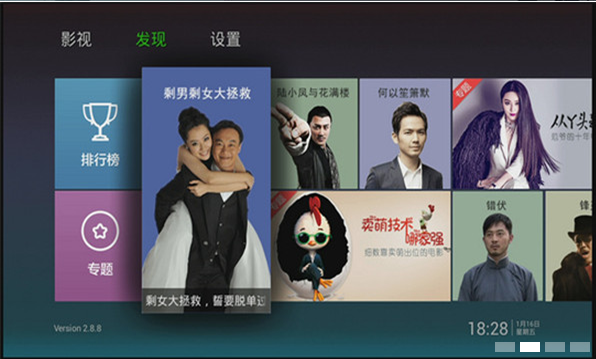
 KK直播 v6.4.1.5 安卓版
KK直播 v6.4.1.5 安卓版 和视频(Migu Video) v5.6.2.00 手机版
和视频(Migu Video) v5.6.2.00 手机版 mx player播放器 v1.11.6.1 安卓中文版
mx player播放器 v1.11.6.1 安卓中文版 儿歌多多 v4.2.8.0 官方安卓版
儿歌多多 v4.2.8.0 官方安卓版 巧影(KineMaster) v4.10.14.13436 安卓版
巧影(KineMaster) v4.10.14.13436 安卓版 爱奇艺体育app v7.0.0 安卓版
爱奇艺体育app v7.0.0 安卓版 趣舞蹈 v1.5.1 免费版
趣舞蹈 v1.5.1 免费版 沃音乐下载 v7.1.1 安卓版
沃音乐下载 v7.1.1 安卓版